
Inhoud
In dit artikel: Wis in Windows Een CD-RW wissen met MacReference
Herschrijfbare CD's, ook wel CD-RW's genoemd, zijn een goede manier om gegevens op te slaan of op meerdere computers te delen. Een CD-RW is een soort schijf die u vele malen kunt wissen en branden. Er zijn slechts enkele schijven die een dergelijke bewerking aankunnen. U moet er ook rekening mee houden dat het proces varieert, afhankelijk van het besturingssysteem dat u op uw computer gebruikt. Weten hoe een CD-RW te wissen is erg belangrijk bij het gebruik van een herschrijfbare schijf.
stadia
Deel 1 Wissen op Windows
-
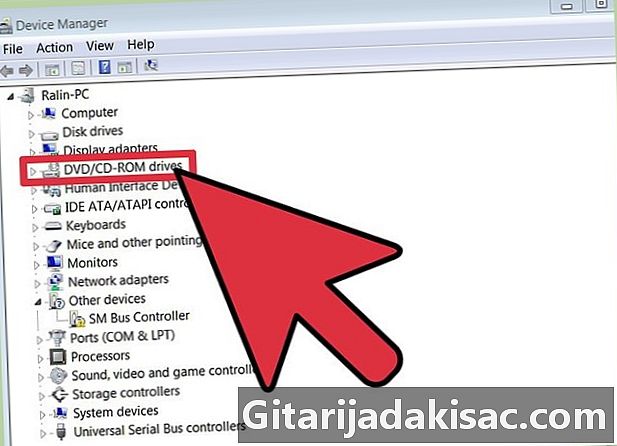
Controleer je materiaal. U moet ervoor zorgen dat uw hardware herschrijfbare CD's ondersteunt. Om bestanden van een CD-RW te wissen, hebt u zowel een optisch station nodig dat een CD-RW en een herschrijfbare schijf kan lezen en schrijven. U kunt deze functie aan de voorkant van uw optische drive controleren. -
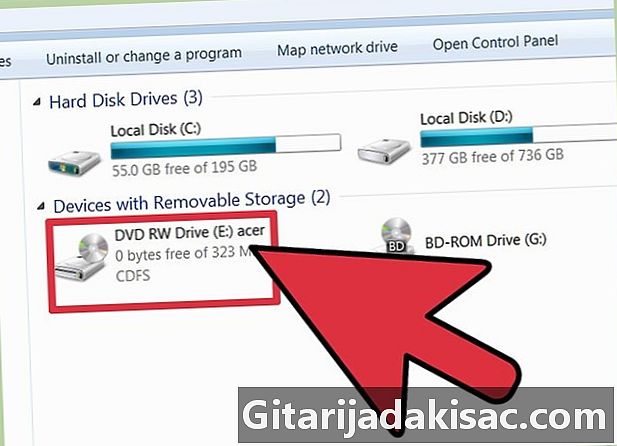
Plaats de schijf. Plaats de CD in het optische station. Ongeacht het besturingssysteem dat u gebruikt, moet u de schijf eerst in uw schijf plaatsen. Als uw computer meer dan één optisch station heeft, moet u het station in het gemarkeerde station plaatsen CD-RW. -
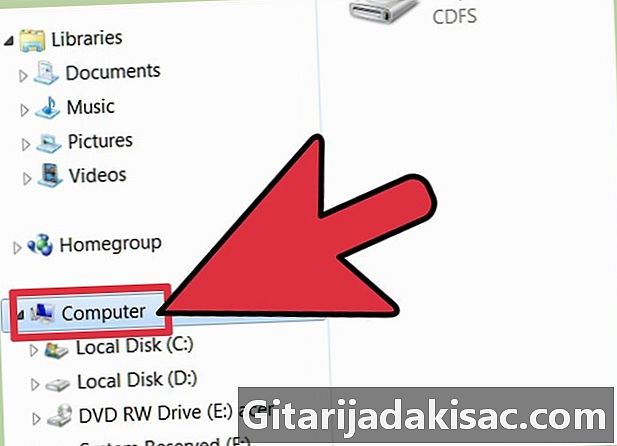
Ga naar binnen computer. U kunt dit doen door te dubbelklikken op het computerpictogram op het bureaublad of door op het menu te klikken Beginnen om er toegang toe te krijgen. -
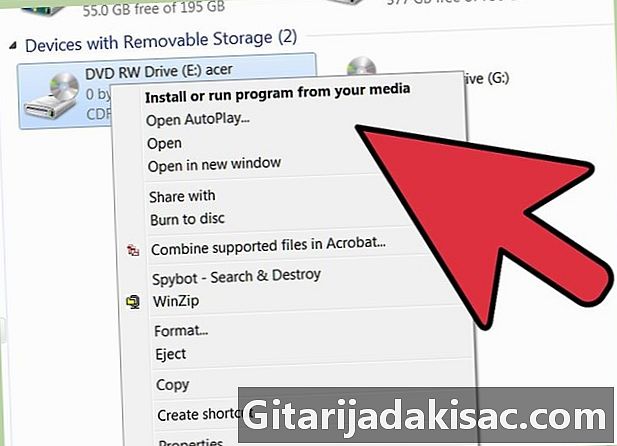
Klik met de rechtermuisknop op het pictogram van de CD-speler. Klik op het tabblad Openen die zich in het conuel-menu bevindt dat wordt weergegeven. -
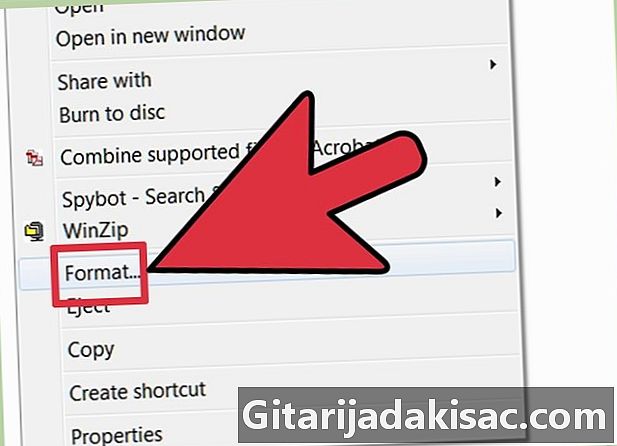
Voer de CD-brandassistent uit. Op het scherm waar wordt geschreven CD branden klik op de optie Wis deze CD-RW. Hiermee kunt u een wizard openen die u door het proces van het wissen van schijfbestanden leidt. Volg de instructies van de wizard om de schijf succesvol te wissen. -
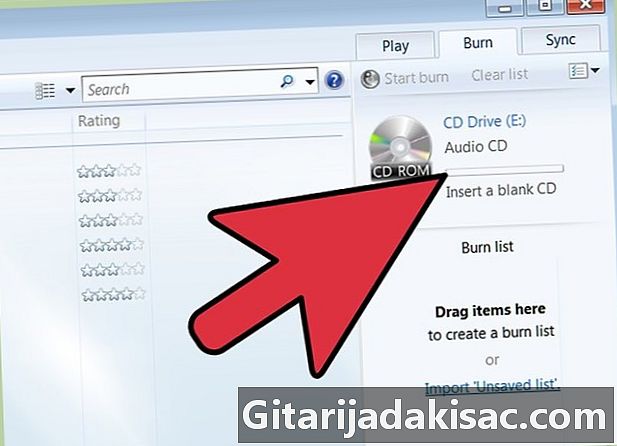
Herlees uw CD-RW zoals gewenst. Zodra u erin slaagt om de schijf te wissen, kunt u er nieuwe gegevensback-ups van maken. Indien nodig kunt u het proces hervatten.
Deel 2 Een CD-RW wissen met een Mac
-
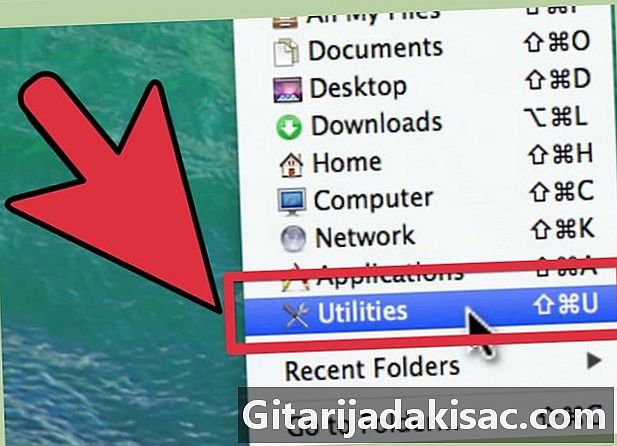
Open de Finder door op het pictogram te klikken. Dit laatste bevindt zich op dockniveau. Nadat u de Finder hebt geopend, klikt u op de map toepassingen om alle toepassingen te bekijken die op uw computer zijn geïnstalleerd. -
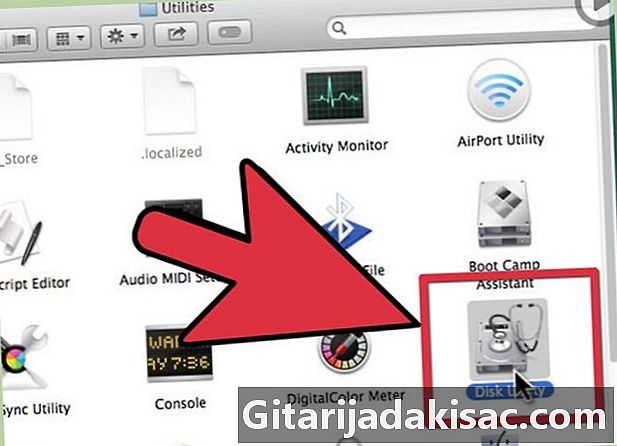
Open de toepassing Schijfhulpprogramma. Blader door de lijst met applicaties in het Finder-venster totdat u het pictogram van de schijfgebruiker vindt. Open het programma door te dubbelklikken op het pictogram. -

Selecteer de schijf die u wilt wissen. Links op het scherm van de schijf ziet u een lijst met de schijven op uw computer. Selecteer uw speler in dit menu, deze is in de vorm van een kleine schijf. Zorg ervoor dat u het apparaatpictogram markeert en niet het volume (u vindt in het linkerdeelvenster van het venster, het apparaatpictogram en net onder het volume). -

Wis de CD. Klik op de knop uitwissen in de rechterbenedenhoek van het venster. Nadat de schijf is gewist, kunt u deze opnieuw branden.